Đôi khi, Dropbox có thể không tải lên ảnh và video của bạn. Dịch vụ đôi khi có thể gặp phải lỗi “Đang chờ tải lên” gây khó chịu hoặc quá trình tải lên chỉ mất nhiều thời gian để hoàn thành. Hãy xem xét kỹ hơn những gì có thể gây ra sự cố này và cách bạn có thể khắc phục nó.
Phải làm gì nếu Dropbox không tải lên ảnh hoặc video
⇒ Ghi chú Nhanh :
- Nếu là người dùng Dropbox Basic, bạn cần tải xuống ứng dụng dành cho máy tính để bàn trên máy tính của mình để sử dụng tính năng tải lên từ máy ảnh.
- Quản lý di động Dropbox Enterprise dành cho người dùng Android (Dropbox Business) và Linux không thể tải lên ảnh và video.
- Thử tải lên các tệp của bạn qua giao diện web; có thể vấn đề chỉ xảy ra với ứng dụng dành cho máy tính để bàn hoặc thiết bị di động.
- Kiểm tra xem những tệp đó có khiến tài khoản của bạn vượt quá hạn ngạch hay không. Ví dụ: nếu bạn sử dụng tài khoản miễn phí, dung lượng lưu trữ được giới hạn ở 2GB. Kiểm tra cách thực hiện nhiều dung lượng bạn đang sử dụng , hãy xóa một số tệp của bạn nếu cần hoặc có thêm dung lượng bộ nhớ .
Kiểm tra kết nối của bạn
Các tệp đa phương tiện yêu cầu nhiều băng thông tải lên hơn so với các tài liệu văn bản đơn giản. Đảm bảo kết nối Internet của bạn ổn định và bạn có đủ băng thông để tải lên ảnh và video của bạn. Đừng quên kiểm tra cài đặt băng thông của bạn và đảm bảo rằng chúng được đặt thành Không giới hạn . Bạn có thể muốn liên hệ với ISP và kiểm tra cài đặt bộ định tuyến của mình để đảm bảo chúng không hạn chế lưu lượng truy cập vào Miền của Dropbox .
Nếu các thiết bị khác đang sử dụng cùng một kết nối, hãy tiếp tục và ngắt kết nối chúng, đặc biệt nếu chúng đang phát trực tuyến nội dung video. Nếu sự cố vẫn tiếp diễn, hãy khởi động lại bộ định tuyến của bạn và thử lại. Bây giờ, nếu sự cố này ảnh hưởng đến máy tính của bạn, hãy chuyển sang kết nối cáp nếu bạn đang sử dụng kết nối không dây. Mặt khác, nếu sự cố này xảy ra trên điện thoại của bạn, hãy bật chế độ trên máy bay và kết nối với Wi-Fi.
Ngoài ra, hãy chuyển sang một mạng khác. Có thể mạng hiện tại của bạn đang gặp sự cố tạm thời khiến nó không hoạt động bình thường.
Ngoài ra, đừng quên cập nhật ứng dụng Dropbox của bạn và cài đặt phiên bản mới nhất hiện có. Điều này cũng hợp lệ cho hệ điều hành của bạn.
Kiểm tra cài đặt bảo mật của bạn
Nếu bạn đang sử dụng máy chủ proxy , VPN, chống vi-rút, tường lửa hoặc các công cụ bảo mật khác, hãy tắt chúng và kiểm tra xem bạn có thể tải ảnh và video của mình lên Dropbox hay không.
Khởi chạy ứng dụng Dropbox của bạn, đi tới Tùy chọn , nhấp vào tab Proxy và chọn Tự động phát hiện hoặc Không có proxy .
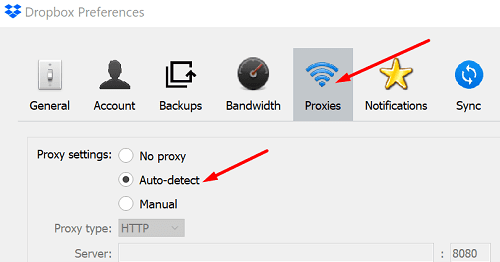
Kiểm tra xem nỗ lực này có thành công hay không. Đừng quên bật lại các công cụ và cài đặt bảo mật sau khi tải tệp của bạn lên.
Kiểm tra pin của bạn
Cắm điện thoại hoặc máy tính xách tay của bạn vào nếu pin yếu. Tải lên đa phương tiện có thể chậm hơn nếu bạn đang sắp hết pin . Điều này là do thiết bị của bạn đang cố gắng tiết kiệm pin nhiều nhất có thể bằng cách đóng hoặc giảm số lượng ứng dụng và quy trình đang hoạt động.
Tắt các dịch vụ đám mây khác
Nếu bạn đã đăng nhập vào các dịch vụ đám mây khác, chẳng hạn như Google Photos hoặc iCloud, hãy đăng xuất và đóng các ứng dụng đó. Nếu họ tự động nhận được ảnh và video mới nhất của bạn, thì có thể họ đang can thiệp vào Dropbox.
Bật Dịch vụ Vị trí
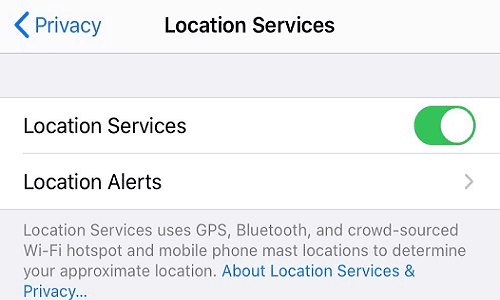
Nếu sự cố này ảnh hưởng đến iPhone của bạn, hãy bật dịch vụ định vị của bạn. Đi tới Cài đặt , chọn Bảo mật , đi tới Dịch vụ vị trí và đảm bảo tùy chọn đang hoạt động. Thiết bị của bạn sẽ tự động tạm dừng quá trình tải lên máy ảnh nếu không có thay đổi về vị trí sau một khoảng thời gian nhất định. Hãy thử bật dịch vụ vị trí của bạn ngay cả khi bạn đang sử dụng thiết bị không phải iOS và kiểm tra xem thủ thuật này có phù hợp với bạn không.
Kết luận
Nếu bạn không thể tải ảnh và video lên Dropbox, hãy kiểm tra xem bạn đang sử dụng bao nhiêu dung lượng. Có thể các tệp bạn đang cố gắng tải lên đã đặt tài khoản của bạn vượt quá hạn ngạch. Sau đó, đảm bảo kết nối của bạn ổn định và tạm thời tắt các ứng dụng đám mây khác, cũng như các công cụ bảo mật của bạn. Nếu bạn đang sử dụng điện thoại thông minh, hãy cắm thiết bị của bạn và bật các dịch vụ vị trí của bạn. Những mẹo này có giúp bạn khắc phục sự cố không? Hãy cho chúng tôi biết trong phần bình luận bên dưới.


